Es bien sabido que iTunes es una utilidad importante para dispositivos iOS. Con iTunes, puedes descargar aplicaciones y comprar contenido exclusivo. Más importante aún, muchas personas usan iTunes para hacer copias de seguridad de iPhone y iPad. Sin embargo, iTunes aparentemente no es una plataforma confiable para almacenar archivos importantes.
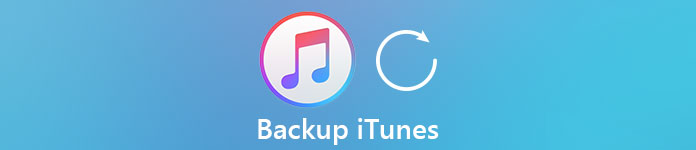
Es bien sabido que iTunes es una utilidad importante para dispositivos iOS. Con iTunes, puedes descargar aplicaciones y comprar contenido exclusivo. Más importante aún, muchas personas usan iTunes para hacer copias de seguridad de iPhone y iPad. Sin embargo, iTunes aparentemente no es una plataforma confiable para almacenar archivos importantes.
- Parte 1: Cómo hacer una copia de seguridad de tu biblioteca de medios de iTunes en tu PC
- Parte 2: Cómo hacer una copia de seguridad de iTunes en iCloud
- Parte 3: Cómo hacer una copia de seguridad de iTunes en un HD externo
Parte 1: Cómo hacer una copia de seguridad de su biblioteca de medios de iTunes en la PC
La biblioteca de medios de iTunes es una base de datos para organizar tus archivos de medios, como música y otro contenido que agregas a iTunes o que compras en la tienda de iTunes. Contiene todos los contenidos que puede haber estado recogiendo durante años. Una vez que algo sale mal con la biblioteca de medios, todos pueden destruirse instantáneamente y perderse para siempre. Afortunadamente, la biblioteca de medios de iTunes está en su computadora, por lo que hacer una copia de seguridad de la biblioteca de medios de iTunes en la PC es la forma más conveniente de proteger sus datos.
Paso 1. Abre tu iTunes, ve a "Archivo"> "Biblioteca"> "Organizar biblioteca". Marque la casilla de verificación delante de "Consolidar archivos" y haga clic en "Aceptar" para consolidar su biblioteca de iTunes antes de hacer una copia de seguridad de iTunes.
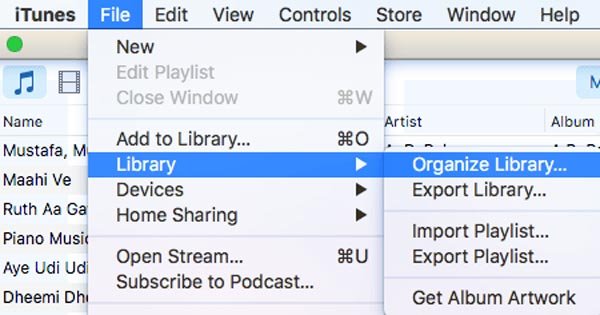
Paso 2. Cierre el cliente de iTunes. Para ubicar la carpeta de la biblioteca multimedia de iTunes, vaya a Finder-> Nombre de usuario-> Música en una computadora Mac. En Windows 7 o superior, puede encontrar la carpeta en C: -> Usuarios-> nombre de usuario-> Música, o puede acceder a C:> "Documentos y configuración"> nombre de usuario> "Mis documentos"> "Mi música" en Windows XP.
Sugerencia: si la carpeta de la biblioteca multimedia no se encuentra en el destino predeterminado, abra iTunes, vaya a "iTunes"> "Preferencias" en Mac o "Editar"> "Preferencias" en Windows, cambie a la pestaña "Avanzado" y busque el Ubicación de la carpeta multimedia de iTunes.
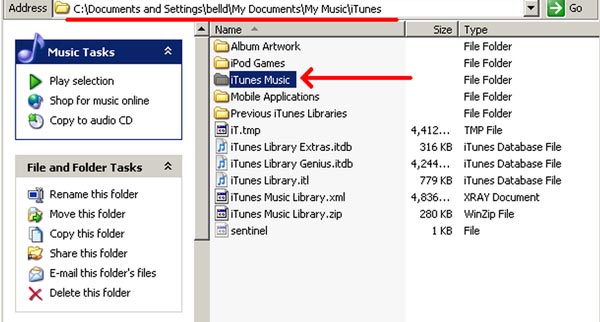
Paso 3. Seleccione la carpeta llamada iTunes, copie la carpeta, abra la unidad de destino en la que desea guardar la copia de seguridad de iTunes y pase la carpeta de la biblioteca de medios. En cualquier momento en que la biblioteca de medios de iTunes esté dañada o corrompida, restaure la carpeta de respaldo simplemente.
Parte 2: Cómo hacer una copia de seguridad de iTunes a iCloud
Muchos propietarios de iPhone y iPad preguntaron si pueden hacer una copia de seguridad de iTunes directamente en iCloud. Desafortunadamente, esta no es la forma en que funcionan y no puede guardar los datos de iTunes a iCloud directamente. En primer lugar, los tipos de datos que admite iCloud son diferentes con el sistema de archivos de iTunes. Además, no hay opción para sincronizar la copia de seguridad de iTunes con iCloud. Es obvio que Apple no quiere que tú también lo hagas.
Copia de seguridad de iTunes a iCloud indirectamente
¿Hay alguna forma de transferir la copia de seguridad de iTunes a iCloud? Si hay algunos archivos realmente importantes, podría considerar hacer una copia de seguridad de iTunes en iCloud indirectamente siguiendo los pasos a continuación.
Paso 1. Conecte su dispositivo iOS a su computadora a través del cable Lightning y abra la última versión de iTunes.
Paso 2. Haga clic en el botón "Dispositivo", seleccione "Resumen" en la barra lateral izquierda y haga clic en "Restaurar copia de seguridad".
Paso 3. En la lista de archivos de copia de seguridad, seleccione el archivo de copia de seguridad deseado y restaurarlo en su dispositivo.
Nota: de esta manera sobrescribirá los archivos actuales en su dispositivo iOS y provocará la pérdida de datos, por lo que será mejor que primero haga una copia de seguridad de los datos actuales.
Paso 4. Una vez restaurado, enciende tu iPhone o iPad y ve a "Configuración"> [tu nombre]> "iCloud"> "Copia de seguridad", activa la opción "Copia de seguridad de iCloud" y toca "Hacer copia de seguridad ahora". Puede llevar decenas de minutos a una hora. Aquí también puede querer saber cómo copia de seguridad de iPhone sin iTunes.
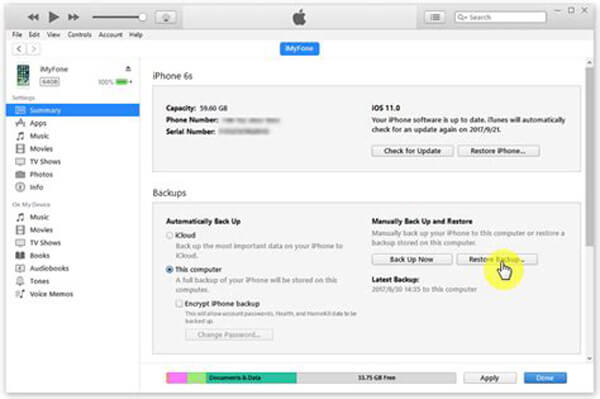
Copia de seguridad de iTunes a iCloud a través de iTunes Match
Otra forma de hacer una copia de seguridad de iTunes a iCloud es el servicio iTunes Match. Le permite cargar la biblioteca de música de iTunes completa en la biblioteca de música de iCloud, pero no ocupar el almacenamiento de iCloud. El costo de iTunes Match es de $ 25 por año.
Paso 1. Abra su iTunes, despliegue el menú de la Tienda y haga clic en Activar iTunes Match.
Paso 2. Haga clic en Suscribirse por $ 24.99 para suscribirse al servicio. Después de pagar por ello, el servicio escaneará su biblioteca para descubrir qué canciones tiene en la biblioteca de medios de iTunes y las combina con la biblioteca de música de iCloud.
Paso 3. Cuando termine de hacer coincidir, recibirá el mensaje que dice que se completó la carga y mostrará cuántas canciones se respaldan en la nube.

Parte 3: Cómo hacer una copia de seguridad de iTunes a un HD externo
Una copia de seguridad es especialmente importante cuando considera la inversión de tiempo y dinero que ha gastado en su biblioteca de iTunes. Por supuesto, puede hacer una copia de seguridad de iTunes en un disco duro externo copiando la carpeta de iTunes directamente. Sin embargo, esta forma no es factible cuando desea guardar ciertos archivos de la copia de seguridad de iTunes en la unidad externa. En este momento, necesita un lector de copia de seguridad profesional de iTunes, Apeaksoft iPhone Data Recovery. Sus características clave incluyen:
- Abra las copias de seguridad de iTunes o las copias de seguridad de iCloud en su computadora.
- Previsualice el archivo de copia de seguridad de iTunes y seleccione ciertos archivos para recuperarlos.
- Guarde los archivos de la copia de seguridad de iTunes en un disco duro local o externo en condiciones originales.
- Recuperar datos perdidos desde el dispositivo iOS directamente.
- Restaurar copia de seguridad de iTunes a la computadora o dispositivo iOS.
- Compatible con iPhone 15/14/13/12/11/XS/XR/X/8/7/6, etc., iPad, iPad Pro, Air 5/4/3/2/1, mini 6/5/4.
En definitiva, es la mejor forma de realizar una copia de seguridad de iTunes en un disco duro externo.
Cómo hacer una copia de seguridad de iTunes en un HD externo con la recuperación de datos del iPhone
Paso 1. Instala el mejor software de copia de seguridad de iTunes en tu computadora
Descargue e instale iPhone Data Recovery en su PC. Hay una versión dedicada para Mac. Conecte su dispositivo iOS a su computadora con el cable Lightning e inicie el software.

Paso 2. Vista previa de copia de seguridad de iTunes
En la interfaz de inicio, seleccione "Recuperar del archivo de copia de seguridad de iTunes", elija la copia de seguridad de iTunes deseada en el panel derecho y haga clic en el botón "Iniciar escaneo" para leer la copia de seguridad. Cuando se lo lleva a la ventana detallada, puede obtener una vista previa de los datos por categorías, como "Contactos", "Fotos" y más.

Paso 3. Copia de seguridad de iTunes a un HD externo
Seleccione los archivos para respaldar y haga clic en el botón "Recuperar". En el cuadro de diálogo emergente, elija el disco duro externo como destino y haga clic en "Recuperar" nuevamente. Unos segundos más tarde, los archivos seleccionados se guardarán en su disco duro externo.

Conclusión
Según el tutorial anterior, puede comprender cómo realizar una copia de seguridad de iTunes con varios métodos. En primer lugar, puede hacer una copia de la biblioteca de medios de iTunes en su computadora para hacer una copia de seguridad de su música. Es la forma más fácil de hacer una copia de seguridad de iTunes con hardware y software externos. Le sugerimos que pruebe Apeaksoft iPhone Data Recovery, si desea realizar una copia de seguridad de los archivos de la copia de seguridad de iTunes en un disco duro externo.



 iPhone Data Recovery
iPhone Data Recovery Recuperación del sistema de iOS
Recuperación del sistema de iOS Respaldo y restauración de datos de iOS
Respaldo y restauración de datos de iOS Grabadora de pantalla iOS
Grabadora de pantalla iOS MobieTrans
MobieTrans Transferencia de iPhone
Transferencia de iPhone borrador de iPhone
borrador de iPhone Transferencia de WhatsApp
Transferencia de WhatsApp Desbloqueador de iOS
Desbloqueador de iOS Convertidor HEIC gratuito
Convertidor HEIC gratuito Cambiador de ubicación de iPhone
Cambiador de ubicación de iPhone Recuperación de Android
Recuperación de Android Extracción de datos de Android rotos
Extracción de datos de Android rotos Respaldo y restauración de datos de Android
Respaldo y restauración de datos de Android Transferencia de teléfono
Transferencia de teléfono Recuperación de datos
Recuperación de datos Blu-ray
Blu-ray Mac Cleaner
Mac Cleaner DVD Creator
DVD Creator PDF Converter Ultimate
PDF Converter Ultimate Restablecer contraseña de Windows
Restablecer contraseña de Windows Espejo del teléfono
Espejo del teléfono Video Converter Ultimate
Video Converter Ultimate Editor de vídeo
Editor de vídeo Grabador de pantalla
Grabador de pantalla PPT to Video Converter
PPT to Video Converter slideshow Maker
slideshow Maker Video Converter gratuito
Video Converter gratuito Grabador de pantalla gratis
Grabador de pantalla gratis Convertidor HEIC gratuito
Convertidor HEIC gratuito Compresor de video gratis
Compresor de video gratis Compresor de PDF gratis
Compresor de PDF gratis Free Audio Converter
Free Audio Converter Grabador de audio gratuito
Grabador de audio gratuito Video Joiner gratuito
Video Joiner gratuito Compresor de imagen libre
Compresor de imagen libre Borrador de fondo gratis
Borrador de fondo gratis Mejorador de imagen gratuito
Mejorador de imagen gratuito Eliminador de marcas de agua gratis
Eliminador de marcas de agua gratis bloqueo de pantalla del iPhone
bloqueo de pantalla del iPhone Puzzle Game Cube
Puzzle Game Cube





